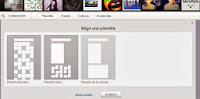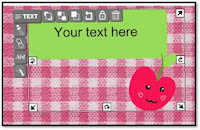TEMA 8: Herramientas de la Web 2.0: Webquest / Caza del Tesoro.
En este tema vamos a explicar el concepto de Webquest y de la "Caza del Tesoro", su estructura, cómo crearlas, diseñarlas y publicarlas en Internet y el uso educativo que podemos hacer de ambas herramientas.
Para ello empezaremos por las Webquest...y la pregunta es... ¿Qué es una Webquest?

1.- Definición de Webquest.
El término de Webquest (WQ), fue desarrollado en 1995 por Bernie Dodge y Tom March en la Universidad Estatal de San Diego (EE.UU), y su traducción literal al castellano significaría "investigación guiada".Dos definiciones que sirven para aclarar y definir este término son:
- Una Webquest es un tipo de actividad guiada en la que se propone al alumnado una tare y un proceso de trabajo basado principalmente ne recursos de Internet.
- Una Webquest es una forma de utilizar didácticamente Internet. Se trata de una actividad de búsqueda de información en la red de una forma guiada y de manera que la actividad se centra en el uso de esa información (sirve para analizar, sintetizar, resumir, etc) más que en su búsqueda en sí.
Características de una Webquest: Uso educativo.
- Es una forma de utilizar didácticamente Internet, es decir, es una estrategia didáctica para integrar en el currículum los recursos que ofrece Internet.
- Se trata de una actividad de búsqueda de información de forma guiada.
- La actividad se centra en el uso de la información, análisis, síntesis más que en la búsqueda.
- La tarea es la parte fundamental de la WQ, ya que marca todo el proceso de trabajo.
- Se construye alrededor de una tarea atractiva y motivadora para los alumnos, siendo fáciles de adaptar a las necesidades del aula.
- Los alumnos trabajan autónomamente construyendo el conocimiento.
- Exige que los alumnos resuelvan la WQ formando equipos de trabajo, adoptando cada uno un rol y poniendo en común los conocimientos adquiridos para realizar el producto final o tarea.
- El docente orienta todo el proceso.
2.- Tipos de Webquest.
Webquest a corto plazo:
- Es la adquisición e integración del conocimiento de un determinado contenido, de una o varias materias.
- Se diseña para ser acabado de uno a tres periodos de clase.
Webquest a largo plazo:
Webquest a largo plazo:
- Se diseña para ser realizado en una semana o un mes de clase.
- Implica mayor número de tareas; suelen culminar con la realización de una presentación con una herramienta informática.
- Implica mayor número de tareas; suelen culminar con la realización de una presentación con una herramienta informática.
Otro tipo de clasificación de Webquest es:
- Miniquest: Es una versión reducida de Webquest planificada para una duración aproximada de una sesión y se compone de tres partes: escenario, tarea y producto.
- Blogquest: Es una Webquest que integra el uso del blog. Este tipo de Webquest puede ser tanto por parte del profesor como del alumno.
En el caso del profesor: Puede utilizar un blog para crear y publicar una Webquest de manera sencilla y rápida, utilizando la herramienta de Blogger.
En el caso del alumnado: Le sirve como herramienta de información y comunicación.
En el caso del alumnado: Le sirve como herramienta de información y comunicación.
- Tubequest: Es una Webquest basada en el visionado de vídeos de Youtube.
- Earthquest: Se trata de una Webquest geointeractiva basada en viajes virtuales utilizando Google Earth.
- Geoquest / Mapquest: Es una Webquest contextualizada en un escenario geográfico y en la cual se utilizan mapas digitales. Se considera geointeractiva.
Este tipo de Webquest se diferencia con la Earthquest, en que no es necesario un software específico, únicamente un diseño similar a una página web.
3.- Estructura de una Webquest:
- Introducción: Presenta el planteamiento de la Webquest a todo el grupo.
- Tarea: Se identifica con el objetivo final de la Webquest; aquello que se debe elaborar al terminar la Webquest. La tarea debe ser algo más que contestar a preguntas o copiar lo que aparece en la pantalla; se trata de "hacer algo" con la información.
- Proceso: Donde se indican las actividades y pasos que se tienen que realizar y se presentan los recursos que puede utilizar los alumnos para resolver la tarea.
- Evaluación: Donde se indican los aspectos que se valorarán y cómo se valorarán. Cada actividad se realiza en diversos pasos, donde cada uno tiene una nota en función de cómo se realice, por lo que se irá apuntando la puntuación obtenida en cada paso.
- Conclusión: Aparecen las reflexiones finales.
- Orientaciones para el profesor: Aparecen sugerencias para utilizar la Webquest en clase, es decir, es cómo la guía didáctica.
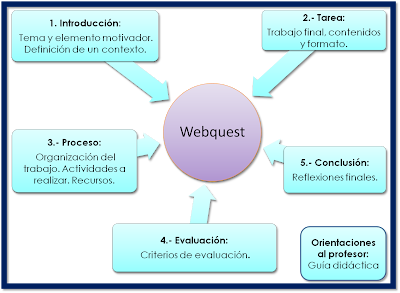 |
| Partes de una Webquest. |
4.- Diseño, creación y publicación de Webquest.
En Internet podemos encontrar Webquest ya publicadas, donde poder encontrar información o utilizarlas para realizar actividades. Unos ejemplos son:
- Respecto al contenido: Diseñar una Webquest es similar a diseñar una unidad didáctica.
- Respecto al diseño gráfico: Es cómo diseñar una página web donde tendremos en cuenta el soporte electrónico y los aspectos relacionados con el fondo-texto, tamaño de letra, colores, enlaces,...
- Tema: Debe pertenecer a alguna área curricular.
- Apartados de la WQ: Debe contener: Introducción, tarea, proceso, evaluación, conclusión y orientaciones para el profesor.
- Dirigida al alumno: Por lo que el texto debe estar adaptado a la edad del alumnado.
- Internet recurso importante en la WQ: Por lo que enlazaremos a otras Webs.
En Internet podemos encontrar Webquest ya publicadas, donde poder encontrar información o utilizarlas para realizar actividades. Unos ejemplos son:
- EDUTIC, a la cual podemos acceder desde la página web www.edutic.ua.es. Desde la pestaña de Edutic-webquest podemos acceder al directorio de las WQ ya creadas.
- WebQuestcat, a la que se accede desde la página http://webquest.xtec.cat/enlla/.En ella aparecen distintas carpetas clasificando las temáticas. Una vez seleccionada la que nos interesan aparecen las distintas webquest a consultar.
- Eduteka, accediendo desde la página web www.eduteka.org. Una vez en la página, seleccionar la pestaña de recursos y desde ella pinchar en webquest. Dónde nos aparecen el listado de WQ que contiene esta página.
6.- Definición y características de la Caza del Tesoro.
Es imprescindible referirnos a la "Caza del Tesoro" al hablar de Webquest en el apartado anterior.
La Caza del Tesoro es un tipo de actividad con una estructura definida en la que el alumno utiliza los recursos existentes en Internet para contestar a las cuestiones que se le plantean. Su objetivo es promover en el alumnado la adquisición de conocimientos sobre un tena, desarrollando destrezas de lectura, comprensión, síntesis, comparación y análisis crítico de la información existente en Internet.
Características que presenta la Caza del Tesoro:
- Está formada por una serie de preguntas y una lista de direcciones o páginas web de las que pueden obtener información, así como extraerse o inferirse las respuestas.
- Existe una pregunta final que sirve para poder integrar todo los conocimientos que se han desarrollado en los pasos anteriores.
- Son una herramienta TIC excelente para utilizarse en el salón de clases bajo el principio de que " primero es la metodología y luego la tecnología"
- Presenta la ventaja que esta metodología se puede utilizar sin Internet para ello son necesarias:revistas, periódicos y/ o libros.
- Introducción: En este apartado se describe la tarea y las instrucciones de trabajo.
- Preguntas: Aquí se recoge aquello de lo cual queremos que el alumnado se informe.
- Recursos: Recoge la lista de enlaces a sitios web y su descripción, para que puedan consultar y contestar las preguntas planteadas.
- La Gran pregunta: Es la última fase y la más importante. Es una pregunta final, cuya respuesta no está en Internet, sino que se debe contestar a partir de lo que el alumnado a aprendido, pudiendo incluir valoraciones y opiniones personales.
 |
| Partes de la Caza del Tesoro. |
- Aula 21: Entrando en su página web www.aula21.net/cazas/ejemplos.htm, encontraremos una gran variedad de Cazas del Tesoro creadas para distintos niveles educativos.
- Recursos edutic: Accediendo a su dirección web, la cual es http://recursosedutic.blogspot.com.es/, y seleccionando la opción de Cazas del Tesoros, encontraremos un listado con diversas Cazas de Tesoro sobre temas variados, donde poder seleccionar la que queramos trabajar.
Valoración personal:
A modo de valoración, decir que, previamente a la explicación, había oído hablar de estos conceptos, pero no conocía verdaderamente los significados de Webquest ni de Caza del Tesoro, ni mucho menos las posibilidades que nos ofrecen para poder trabajar en un aula con nuestros alumnos. Creo que, junto con las herramientas vistas anteriormente, son unos recursos interesantes para poder utilizar las TIC dentro del aula y muy atractivos para los alumnos, además de servir para fomentar y desarrollar la capacidad de búsqueda, síntesis y valoración crítica.